问:水星路由器的WiFi密码如何更改?
家里的无线路由器是水星品牌的,已经使用了一段时间。
现在打算调整一下WiFi密码,但不知道具体步骤。
答:更改水星路由器的WiFi密码其实很简单,无论是通过电脑还是手机连接水星路由器后,在浏览器中访问登录界面,输入对应的登录密码即可进入设置页面。进入后找到“无线设置”部分,就能修改WiFi密码了。

重要提示:
水星无线路由器存在两种不同的设置界面,一种是旧版水星路由器,另一种是新版水星路由器。这两种设备在修改WiFi密码时的界面和操作流程都有所差异,以下将分别讲解。
一、新版水星路由器WiFi密码修改方法
1、登录设置页面
在浏览器地址栏输入:melogin.cn,打开登录页面——>输入您的“登录密码”,成功登录新版水星路由器的设置界面。
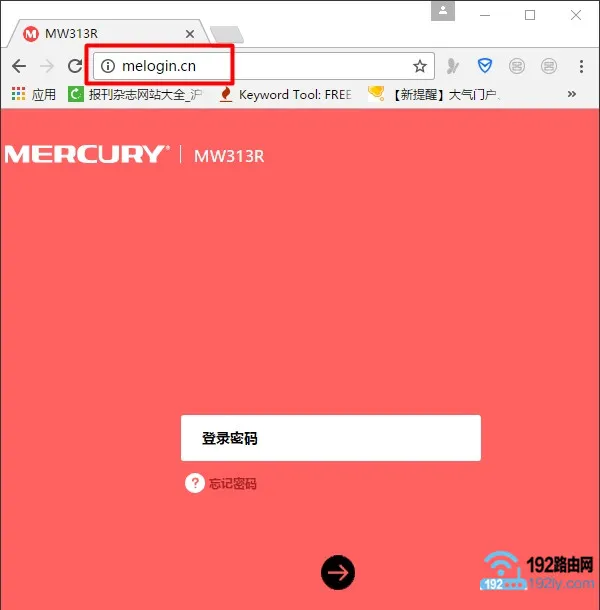 新版水星路由器登录界面
新版水星路由器登录界面
重要说明:
(1)如果输入 melogin.cn 后无法加载登录页面,请参考相关文章解决问题。
(2)新版水星路由器没有预设的默认“登录密码”,这个密码是在首次配置路由器时由用户自行设定的。
若忘记“登录密码”,只能先将路由器恢复至出厂状态,再重新配置上网参数并设置新的WiFi密码。
2、修改WiFi密码
在设置页面内,选择“无线设置”选项——>接着修改“无线密码”字段——>最后点击“保存”按钮。
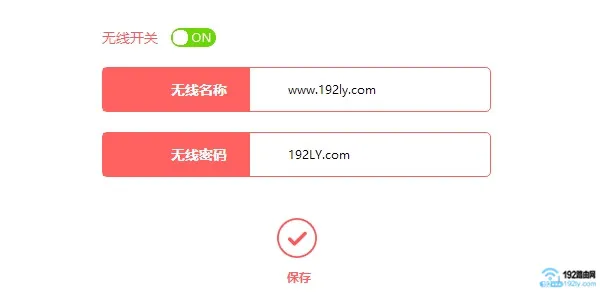 新版水星路由器修改WiFi密码
新版水星路由器修改WiFi密码
温馨提示:
“无线密码”即为WiFi密码,请采用包含大写字母、小写字母、数字及特殊符号的组合形式,并确保密码长度超过8个字符。
二、旧版水星路由器WiFi密码修改方法
1、登录设置页面
在浏览器中输入:192.168.1.1,打开登录页面——>在“用户名”与“密码”框中填入:admin——>点击“确定”键,进入旧版水星路由器的设置页面。
 旧版水星路由器登录界面
旧版水星路由器登录界面
重要说明:
旧版水星无线路由器默认的“用户名”和“密码”均为admin。
2、修改WiFi密码
在设置页面里,点击“无线设置”——>“无线安全设置”——>在右侧区域定位到“PSK密码”项目,进行编辑修改——>随后点击底部的“保存”按钮。
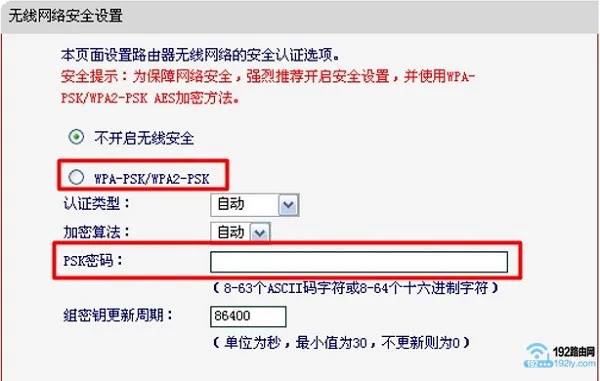 旧版水星路由器修改WiFi密码
旧版水星路由器修改WiFi密码
重要说明:
(1)旧版水星路由器中的“PSK密码”正是无线WiFi密码的代称。为了保障网络安全,同样建议采用混合字符类型组合,且密码长度需大于8位。
(2)部分旧版水星路由器在更新WiFi密码之后,可能需要手动重启路由器才能使新设置生效,按照提示重启设备即可完成操作。









 陕公网安备41159202000202号
陕公网安备41159202000202号